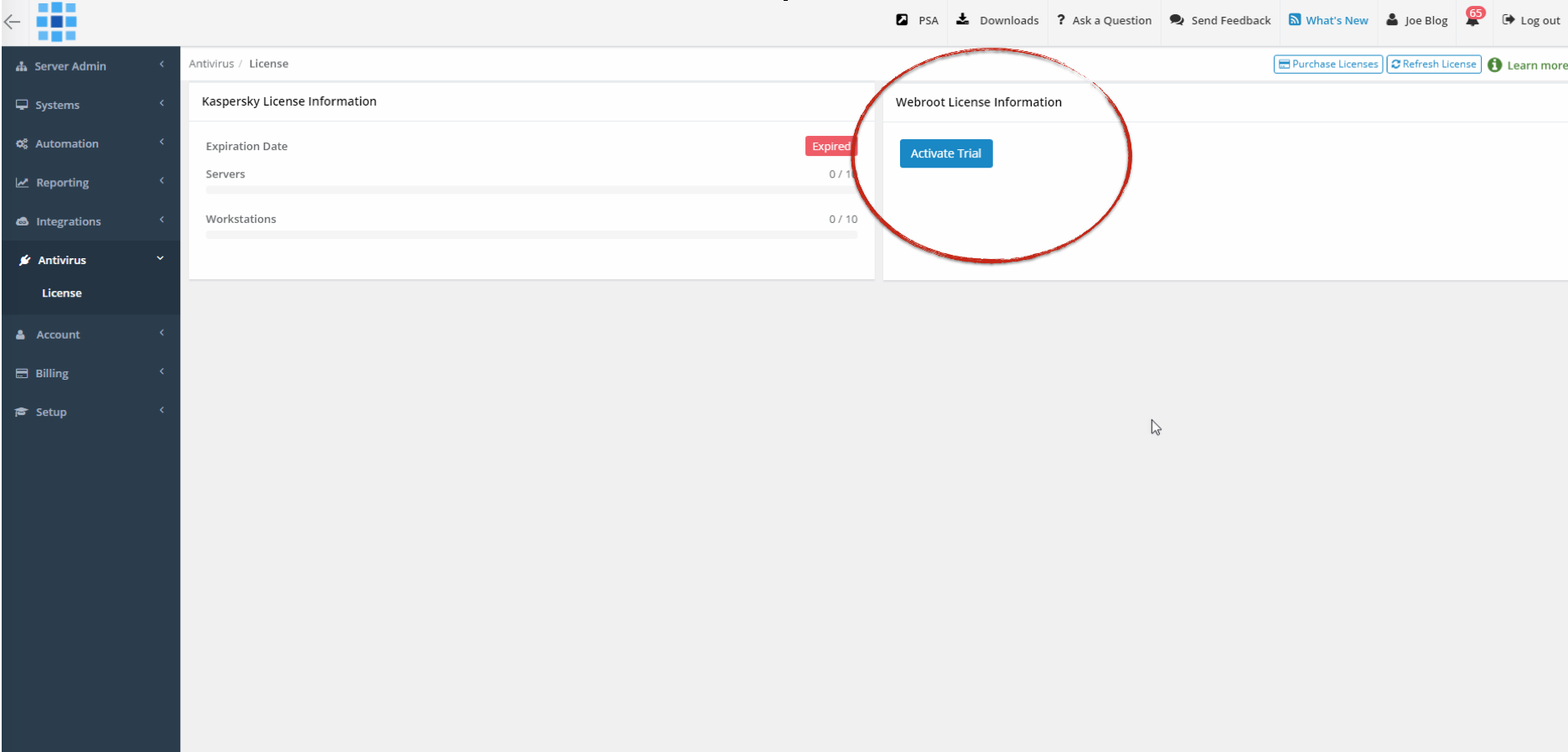
Webroot-eindpuntbeveiliging configureren
Woensdag 15 november 2017
Leer hoe u Webroot configureert, implementeert en beheert via Pulseway.
Activeer proefversie
Voordat u de Pulseway Antivirus Webroot Engine-add-on implementeert, moet u de proefversie activeren. Op de Licentiepagina drukt u op de knop “Proefversie activeren”.
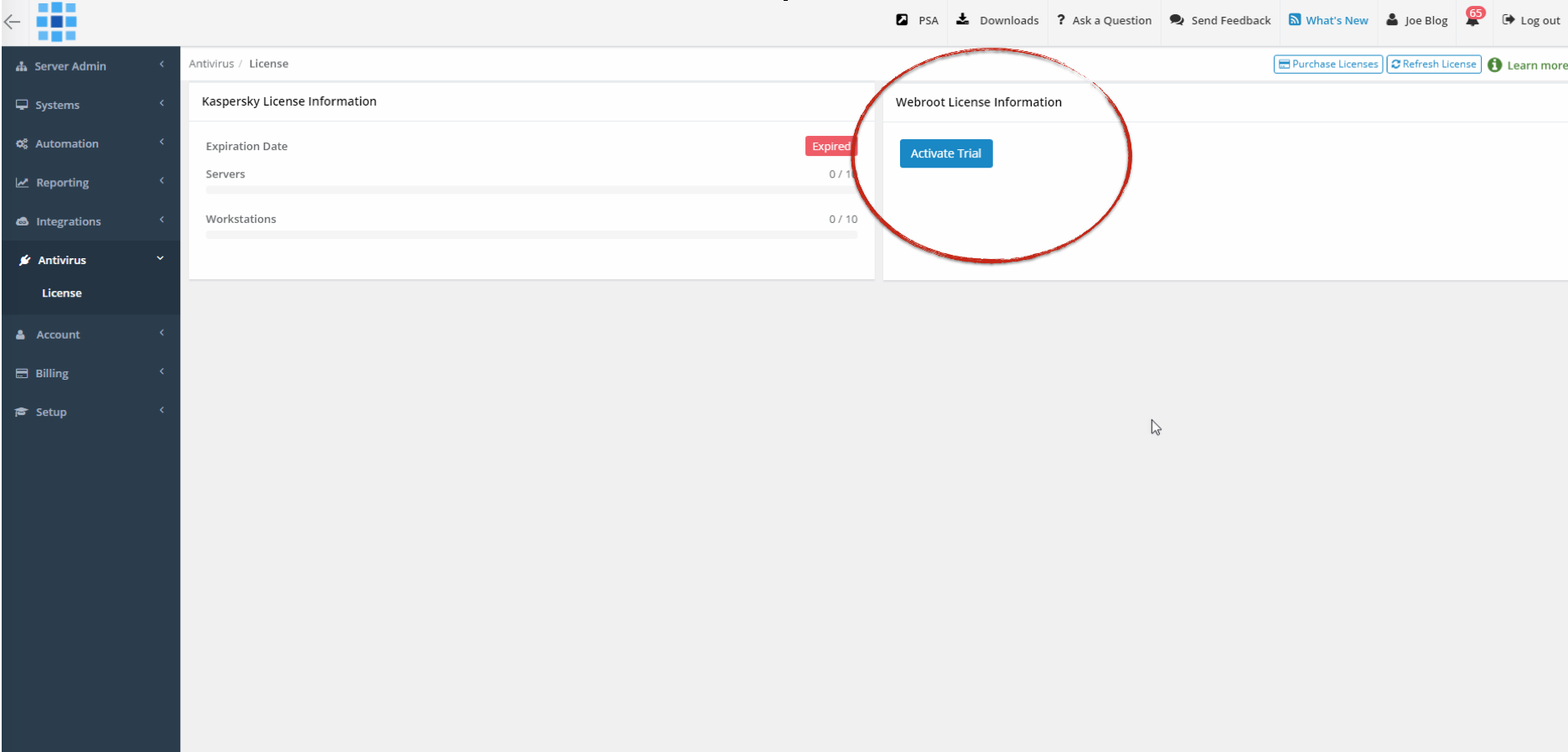
U ontvangt een e-mail met instructies voor het instellen van de Webroot-console. Het kan 30 tot 60 minuten duren voordat de e-mail arriveert.

Webroot Global Site Manager
Zodra de e-mail binnenkomt, logt u in op uw Webroot Global Site Manager (de link naar Webroot Global Site Manager en het automatisch gegenereerde wachtwoord zijn in de e-mail opgenomen). Vul het registratieformulier in en druk op de knop “Bevestigen”.

Om Webroot SecureAnywhere Protection voor uw apparaten te kunnen gebruiken, moet u een site maken. Met een site kunt u uw apparaten eenvoudig vinden en beheren. Een site kan een bedrijf zijn, een locatie binnen een bedrijf of een verzameling apparaten die u samen wilt beheren. U kunt slechts één site of meerdere sites maken, afhankelijk van hoe u uw beschermde apparaten wilt beheren.
Druk op de knop “Site toevoegen” en volg de stappen.

Voer de site- (klant)gegevens in. Klik op Volgende en bekijk de sitemachtigingen. Klik vervolgens op Volgende en bekijk Instellingen. Voor Standaardbeleid kunt u het Aanbevolen Standaardbeleid gebruiken of als u een nieuw beleid hebt gemaakt (zie de stap Beleid creëren), kunt u dit hier selecteren door op de vervolgkeuzeknop te klikken.

Druk op de knop Voltooien. Zodra de site is gemaakt, haalt u de sitesleutelcode op. U hebt deze sitesleutelcode nodig bij het implementeren van de Pulseway Antivirus Webroot Engine.

Beleid maken
U kunt beleid op twee manieren toevoegen: door nieuw beleid te maken of door bestaand beleid als uitgangspunt te kopiëren.
Klik in Webroot Global Site Manager op het tabblad Algemene instellingen. U kunt een van de vooraf gedefinieerde beleidsregels gebruiken (Aanbevolen standaardwaarden, Aanbevolen standaardwaarden, Stille audit of Onbeheerd) of u kunt een nieuw beleid maken door op de knop “Toevoegen” te klikken.

Voer in het venster Beleid maken een beleidsnaam en -beschrijving in en klik vervolgens op de knop Beleid maken. Zoek uw nieuwe beleid op het tabblad Beleid. Dubbelklik op het beleid dat u zojuist hebt gemaakt om de instellingen te bekijken en te wijzigen.

Opmerking: uw wijzigingen worden pas van kracht nadat u ze promoot.
Als u klaar bent om de wijzigingen door te voeren, klikt u op de knop Conceptwijzigingen opslaan en vervolgens op de knop Conceptwijzigingen promoten naar live.
Webroot-clients implementeren
Vanaf de Agent Status-pagina (Pulseway Web App) kunt u de status van de Antivirus-add-on op uw bewaakte systemen bekijken. U kunt uw zoekopdracht verfijnen om systemen op te nemen die deel uitmaken van een bereik, systemen die een tag bevatten, systemen die zich in een groep bevinden of systemen die de zoektekst in hun naam bevatten, of u kunt de antivirusengine selecteren.

Beweeg uw muis over systemen zodat de knop 'Acties' verschijnt en klik vervolgens op de knop 'Installeren' in de vervolgkeuzelijst om het dialoogvenster voor motorselectie te openen.

Selecteer de Webroot-engine, voer de Site Key Code in en druk op Installeren.

Opdrachten uitvoeren op Webroot
Nadat de clients zijn geïnstalleerd, kunt u beginnen met het verzenden van opdrachten.
- “Run Update” – ververs de configuratie
- “Diepe scan” – start een scan
- “Opschonen” – start een scan en plaats kwaadaardige bestanden automatisch in quarantaine
- “Verwijderen” – verwijder de Pulseway Antivirus Webroot-engine.

Alle opdrachten kunnen ook in bulk naar de gefilterde lijst met systemen worden verzonden

Meldingen
Wanneer Pulseway Antivirus een bedreiging detecteert, wordt een melding met de details van de bedreiging verzonden.

Bedreigingsdetecties beheren
Wanneer Pulseway Antivirus een bedreiging detecteert, wordt de status bijgewerkt met de status ‘Geïnfecteerd’.

U kunt de gedetecteerde bedreigingen verwijderen door de opdracht ‘Opschonen’ uit te voeren.

Details van de gedetecteerde bedreigingen zijn te zien op de pagina Geschiedenis.

Deel dit bericht
Gerelateerde berichten
Sluit je aan bij de vele tevreden klanten en ervaar vandaag nog het verschil met Pulseway.








